
Škarje (Snipping Tool) - aplikacija, ki je del operacijskega sistema Windows, zasnovana za zajem računalniškega zaslona, ki omogoča posnetek zaslona in ga nato shranite v računalnik. Program Škarje bo uporabniku omogočil izvajanje osnovnih operacij za izdelavo posnetka zaslona, ne da bi pri tem pomagal pri drugih dodatnih programih.
Posnetek zaslona ali posnetek zaslona - zajem celotnega zaslona ali ločenega območja na zaslonu monitorja (okna odprte aplikacije, poljubno območje itd.). Številni uporabniki vzamejo posnetke zaslona in nato shranijo pridobljene slike v računalnik, ki ga uporabljajo za delo, da v internetu pokažejo prejete slike drugim uporabnikom itd. Med ustvarjanjem posnetka zaslona lahko zajamete poljubne predmete v odprtih aplikacijah na zaslonu monitorja.
Vsebina:- Nastavitve škarij
- Posnetek zaslona v aplikaciji Škarje
- Urejanje zaslona v škarjah
- Zaključki članka
Program Škarje je del operacijskih sistemov Windows 10, Windows 8.1, Windows 8, Windows 7, Windows Vista, tako da lahko uporabnik to orodje uporablja brezplačno.
Aplikacija Škarje ima naslednje funkcije:
- Izberite možnosti posnetka zaslona.
- Shranjevanje zaslona v grafični obliki.
- Aplikacija ima vgrajena orodja za urejanje..
Kje se nahajajo škarje? Škarje je aplikacija za Windows, nahaja se v standardnih programih Windows, do katerih lahko dostopate v meniju Start. Drug način za klic programa: v iskalno vrstico sistema Windows vnesite besedo "škarje" (brez narekovajev).
Za bolj priročno uporabo lahko program Škarje pritrdite v opravilno vrstico ali na začetni zaslon (v meniju »Start«).
Nastavitve škarij
Po zagonu aplikacije se odpre okno programa Škarje, v tem primeru je okno Škarje odprto v operacijskem sistemu Windows 10. V različnih različicah sistema Windows je funkcionalnost programa približno enaka.
V operacijskem sistemu Windows 10 je bila dodana nova nastavitev "Zamuda", ki omogoča odlaganje izbire območja zaslona za nekaj časa (od 1 do 5 sekund).
V oknu "Škarje" so gumbi "Ustvari", "Zadrži", "Prekliči" in "Možnosti".
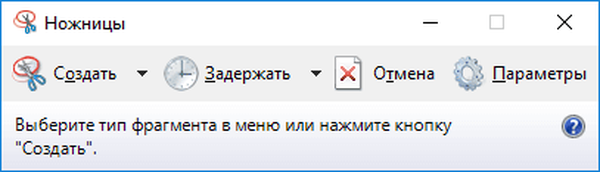
Če želite spremeniti nastavitve aplikacije, pojdite na "Nastavitve". Tu lahko spremenite barvo črnila, izvedete druge potrebne nastavitve.

Posnetek zaslona v aplikaciji Škarje
Če želite izbrati vrsto posnetka zaslona, kliknite puščico v gumbu "Ustvari". Program lahko izbere naslednje parametre:
- Prost obrazec - program bo zajel območje zaslona, izbrano s kazalcem miške.
- Pravokotnik - aplikacija bo ustvarila posnetek zaslona pravokotnega območja zaslona.
- Okno - na zaslonu se bo zajelo odprto okno (aplikacija ali pogovorno okno).
- Celi zaslon - posnetek zaslona celotnega zaslona.
Po izbiri vrste posnetka zaslona kliknite na gumb "Ustvari".
V tem primeru želim izrezati sliko iz e-knjige, ki je na zaslonu monitorja odprta v ustreznem programu. Izberem nastavitev "Brezplačni obrazec", nato "Ustvari", kliknem desni gumb miške in nato povlecim miško preko želenega predmeta na zaslonu monitorja.

Ko sprostim gumb miške, se bo zaslon zaslona odprl v oknu Škarje.

Rezultat posnetka lahko shranite v enega od podprtih formatov:
- png, GIF, jpeg ali v ločeni datoteki HTML (MHT).
Kliknite gumb "Shrani fragment", izberite želeno obliko, shranite lokacijo.
Če želite kopirati posnetek zaslona, kliknite gumb "Kopiraj", posnetek zaslona se shrani v odložišče. Sliko vstavite v okno programa, ki podpira odpiranje datotek te oblike (grafični urejevalnik ali na primer v Wordu ali drugi aplikaciji).
Po potrebi se lahko posnetek zaslona pošlje po e-pošti. S pomočjo virtualnega tiskalnika se bo slika shranila v računalnik v obliki "PDF".
Vsa potrebna dejanja programa se izvajajo tudi v menijih "Datoteka", "Uredi", "Storitev".
Urejanje zaslona v škarjah
Aplikacija Škarje ima orodja za urejanje slike: "pisalo", "marker", "radirka".
Morda vas zanima tudi:- PicPick - zajemanje in urejanje slik
- ABBYY Screenshot Reader - posnetki zaslona in prepoznavanje besedila
Nekaj napišite ali s pisalom narišite znake, z označevalcem označite želeno območje na sliki. Za brisanje neuspelih napisov na sliki uporabite radirko..
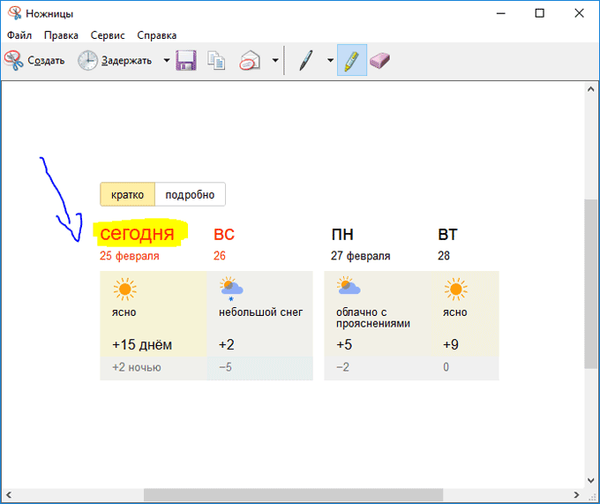
Za nastavitev pisala kliknite puščico na gumb Pen. V nastavitvah izberite želeno barvo, debelino, vrsto pisala.

Zaključki članka
Program Scissors za Windows se uporablja za zajem zaslona, program ustvari in nato shrani posnetke zaslona v računalnik. Pred shranjevanjem lahko posnetek zaslona uredite v orodju za rezanje.
Sorodne publikacije:- Lepljive opombe za Windows - Beležke za namizje
- Kako formatirati bliskovni pogon USB v NTFS v operacijskem sistemu Windows
- Lupa v operacijskem sistemu Windows 10
- Hyper-V - virtualni stroj iz
- SmartScreen Filter v sistemu Windows 10









![[Novice posodobljeno] Kumulativna posodobitev KB3200970 (14393.447) je bila izdana za Windows 10 in različico 1607](http://telusuri.info/img/images/[novost-obnovlena]-dlya-windows-10-i-versii-1607-vishlo-nakopitelnoe-obnovlenie-kb3200970-14393447_2.png)

